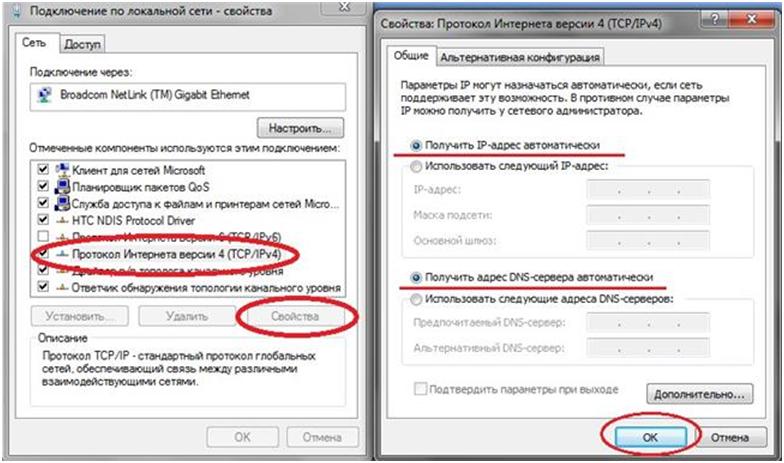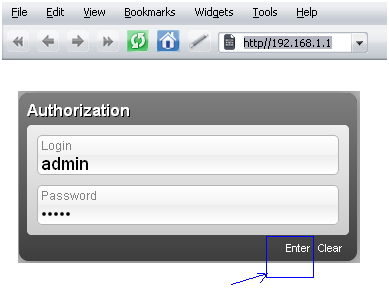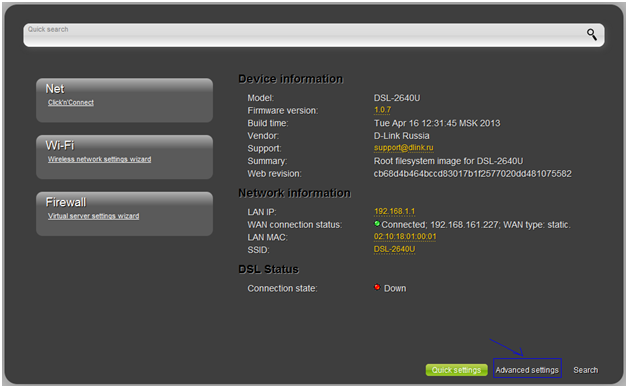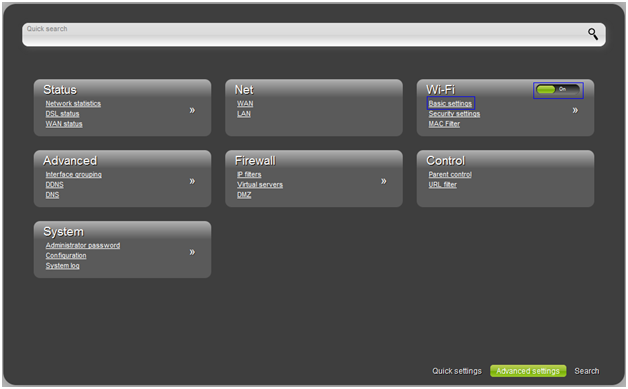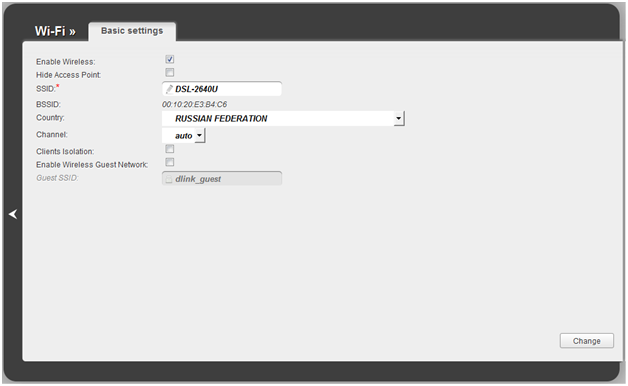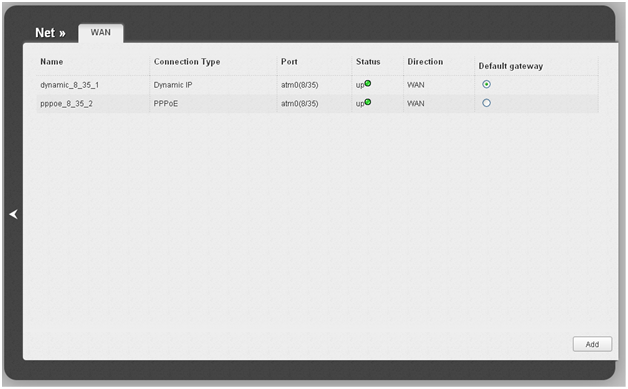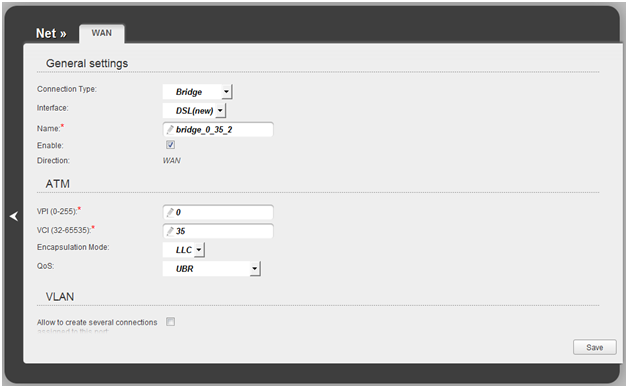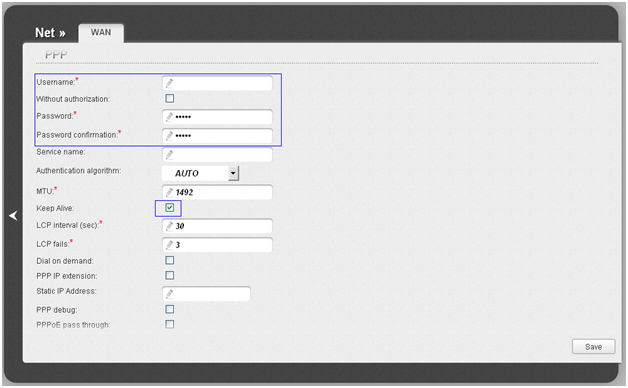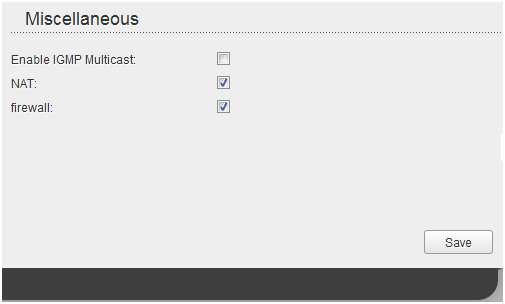Роутер от компании D-Link с ADSL модемом
Универсальный роутер D Link DSL-2640U является «младшим» устройством в линейке моделей, оснащенных одновременно ADSL-модемом и 150-мегабитной точкой доступа Wi-Fi. Другие модели этой фирмы с похожими функциями – дополнительно оснащены только портом USB, и, возможно, двухканальной 300-мегабитной точкой доступа. Последнее «в паре» с ADSL можно считать излишним. Сейчас мы рассмотрим, как производится настройка роутера приведенной выше модели: создание соединения с Интернет, включение Wi-Fi. Приступаем.
Наверное, нужно сразу предупредить пользователя о следующем. Если провайдер использует подключение по VPN (или есть хотя бы намек на то, что будет использовать), приобретать роутер DSL-2640U – не рационально. Дело в том, что ни один из протоколов клиентского оборудования VPN – в данном устройстве, попросту, не поддерживается. Конечно, D Link DSL-2640U при подключении к телефонному проводу можно настроить как мост (bridge), но для работы в таком режиме – проще купить обычный ADSL модем с единственным портом LAN.
Но если провайдер раздает Интернет через телефонный кабель по протоколу PPPoE – данное устройство можно считать рекомендуемым к приобретению. Мы говорим об аппаратной ревизии, выпускаемой сейчас (B1A/T3A).
Обзор можно разбить на три части: подключение до настройки, включение и настройка сети Wi-Fi, настройка Интернет-соединения. Сейчас рассмотрим самое простое – как выполнить кабельные подключения.
Что надо выполнить до настройки устройства
Подключение перед настройкой
При взгляде на тыльную панель роутера, становится понятно, как подключить его к телефонной линии:
Очевидно, разъем телефонного кабеля – надо установить в порт «DSL». Еще, WiFi роутер D link наделен проводными портами LAN. Они предназначены для подключения компьютеров и других локальных устройств. При совместном использовании роутера с «обычным» телефоном – необходимо выполнять подключение через сплиттер (имеется в комплекте).
Действия перед настройкой:
- Подсоедините адаптер питания, не нажимая кнопку On/Off
- Телефонный шнур – подключают к порту DSL
- Один из LAN-портов роутера – соединяют с компьютером (с его сетевой картой, посредством патч-корда)
- Теперь необходимо проверить, правильно ли настроено проводное соединение компьютера
- В последнюю очередь – включают питание роутера, отправив ПК на перезагрузку.
Важно знать: если модем-роутер был приобретен не в магазине, сначала выполняется «сброс настроек» (в обязательном порядке). Для этого включают питание устройства, через 1 минуту – нажимают кнопку reset на задней стенке (не отпуская 10-15 секунд, максимум 20). Выполнив сброс, отключают питание кнопкой «On/Off» и выполняют шаги 2..5.
По умолчанию, изготовленный фирмой Длинк роутер наделен собственным IP-адресом 192.168.0.1 (в более старых ADSL-роутерах – было «1.1»). Пароль для входа в интерфейс управления – «admin», и такой же логин.
Переходим к web-интерфейсу
На компьютере в браузере – открываем адрес, который указан здесь (192.168.1.1). Когда видим окно авторизации, отвечаем парой «admin»:
Пройдя авторизацию – видим первую вкладку. Здесь надо переключиться в режим «Advanced Settings»:
Сейчас рассмотрим, как настраивать беспроводную сеть.
Основные опции модема-роутера
Настройка Wi-Fi
Переключив интерфейс в режим «Advanced», необходимо проверить, что на «кнопке» Wi-Fi переключатель – горит зеленым:
Роутер Д линк рассматриваемой модели позволяет быстро настроить беспроводную сеть, установив основные параметры. Для выполнения этого – переходят по ссылке «Basic Settings». Откроется следующая вкладка:
Параметры на вкладке – следующие:
- SSID – имя сети (установить обязательно)
- Country – регион (меняет список доступных каналов)
- Channel – номер радиоканала (доступны с 1 по 13, либо «auto»), оставляем по умолчанию «автоматический выбор»
- Если нужно работать на скрытом имени – устанавливают галочку «Hide Access Point»
Необходимо заметить, что роутер Делинк DSL-2640U в беспроводной сети использует протокол «mixed» (802.11 n/g/b). Изменить это – нельзя. Правда, на вкладке «Wi-Fi» -> «Additional Settings» есть настройка, отвечающая за ширину радиоканала (20/40 МГц, «Bandwidth»).
Установив параметры, нажимают «Change». Беспроводная сеть – должна появиться через две минуты.
Если говорить о защите сети, на вкладке «Security Settings» – по умолчанию шифр не используется. Рекомендуем значение «Open» заменить на WPA2-PSK (или WPA-PSK, в зависимости от типа абонентских устройств), далее – установить ключ. Алгоритм шифрования – нужно выбрать «AES», и нажать «Change». Успешной настройки!
Включаем соединение PPPoE
В результате всех действий, вкладка «Net» -> «WAN» – должна выглядеть так:
Мы настраиваем соединение с динамически выделяемым IP-адресом (не статическим). Протокол Dynamic IP – вот на что настроен D Link adsl router (должно остаться). Далее, нажимаем «Add», видим вкладку:
Верхнее значение – вместо «Bridge» устанавливаем в «PPPoE». Дальше, будем рассматривать настройку по блокам.
Блок ATM содержит три важных значения: VPI, VCI, тип инкапсуляции (обычно, провайдер использует LLC). Блок PPP включает в себя параметры пользователя: логин абонента и пароль соединения.
Для постоянного подключения – выставляют галочку «Keep Alive».
В блоке Miscellaneous при использовании IPTV необходимо установить галочку «Enable IGMP Multicast». Теперь, D Link router настроен на PPPoE полностью.
В завершение, нажимают «Save». Соединение появится после перезагрузки роутера. Можно в меню «System» выбрать «Save and reboot».
Подытожим. Какие сведения необходимы для настройки PPPoE?
Если используется динамический IP, надо найти в договоре следующее:
- PPPoE логин и пароль
- параметры VPI, VCI
- тип инкапсуляции (LLC или другой)
Также, возможно, придется менять значение MTU. Для соединения «Dynamic IP» – оно одно, для «PPPoE» – другое. В нашем примере используется 1492 (MTU можно узнать у провайдера).
Вкладка «Status» –> «WAN Status» отображает результат (должны гореть зеленые точки напротив активных соединений). Не работает роутер D Link «под PPPoE» по одной причине – установлены неправильные значения параметров.
Удачного роутинга!